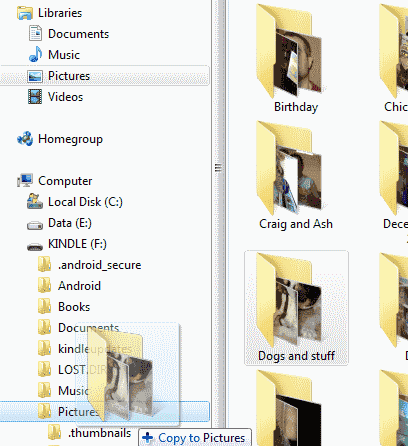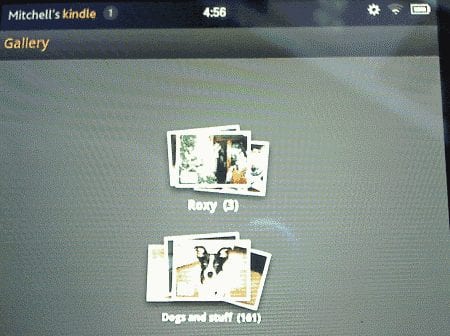
Amazon Kindle Fire è il dispositivo perfetto da utilizzare per mostrare le tue foto. Dovrai prima però trasferire le tue foto preferite sul dispositivo. Puoi trasferire le immagini da PC a Kindle Fire seguendo questi passaggi.
- Collegare il dispositivo al computer tramite un cavo USB. Dal momento che non ne viene fornito uno, dovrai acquistarne uno o usarne uno che potresti avere da un altro dispositivo come il tuo smartphone.
- Una volta che Kindle Fire è collegato al tuo computer. In caso contrario, scollegare il cavo e riprovare (ho dovuto provare 3 volte prima che funzionasse). Gli utenti Windows dovrebbero sapere che il sistema operativo tenterà di installare un driver di dispositivo e fallire. Questo va bene e non dovrebbe avere un effetto sull'esecuzione di questi passaggi.
- Il Kindle Fire verrà ora visualizzato come un'unità disco rimovibile. Gli utenti Windows possono guardare sotto "Computer“/”Il mio computer". Gli utenti Mac possono guardare sul desktop. Apri il "ACCENDERE" guidare. Vedrai una cartella chiamata "Immagini“. Puoi trascinare e rilasciare qualsiasi immagine in questa cartella. Puoi anche trascinare intere cartelle sul "Immagini"Cartella e rimarranno organizzati anche sul dispositivo.
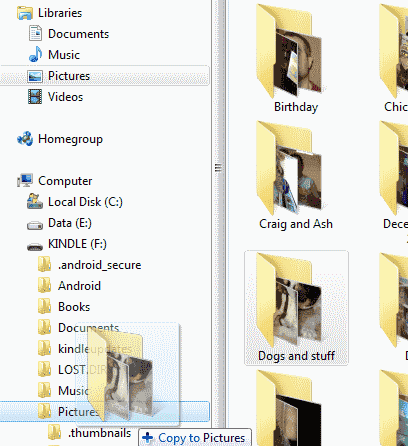
- Attendi che tutte le immagini vengano trasferite dal PC al Kindle Fire. Una volta completato, tocca "Disconnect"Sul dispositivo per smontarlo dal computer, quindi scollegare il cavo.
- Ora puoi andare su "App"> "Galleria" sul Kindle Fire per visualizzare le tue foto.